Réparer Mac Safari YouTube Black Screen joueurs Blank
Un problème fréquent avec les ordinateurs Mac et le navigateur Internet Safari est que parfois les vidéos YouTube s'affichent de manière incorrecte: juste un écran noir ou une fenêtre noire.
Heureusement, si les vidéos YouTube ne se chargent pas correctement pour vous, la solution est assez simple. Ces deux étapes suivantes devraient vous permettre de revoir vos vidéos en un rien de temps. Notez que ce problème est très rare maintenant car la plupart des vidéos YouTube utilisent HTML 5 pour lire des vidéos au lieu de Flash.

1. Modifier les paramètres de Safari
Le moyen le plus simple et le plus simple de corriger cette erreur YouTube consiste à ajuster certains paramètres simples dans Safari. Accédez au chemin suivant: Finder - Applications . Faites défiler votre liste d'applications jusqu'à ce que vous trouviez l'icône Safari. Cliquez avec le bouton droit sur l'icône Safari et choisissez Obtenir des informations dans le menu contextuel.
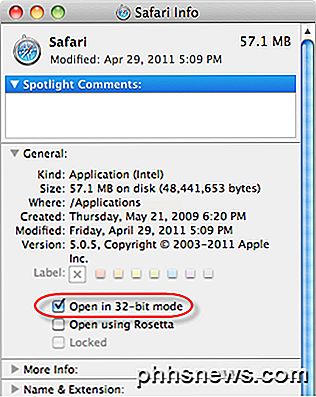
Cliquez sur la case à cocher en regard de Ouvrir en mode 32 bits . Fermez et quittez la fenêtre Safari Info. Notez que vous ne verrez que cette option sur OS X 10.8 (Mountain Lion) ou plus tôt. Si vous exécutez quelque chose de plus élevé que 10.8, l'option n'existe plus.
Lancez Safari et naviguez dans Safari - Reset Safari - Reset pour réinitialiser Safari. Si vous exécutez Safari 8 ou 9 ou supérieur, l'option de réinitialisation n'existe plus. Au lieu de cela, vous devez effacer l'historique, effacer les caches et désactiver les extensions manuellement. Allez dans Safari, puis Préférences, puis cliquez sur Avancé .

Cochez le menu Afficher le développement dans la barre de menu . Fermez la fenêtre Préférences, puis cliquez sur Développer et cliquez sur Vider les caches . Cliquez à nouveau sur Développer, puis sur Désactiver les extensions .
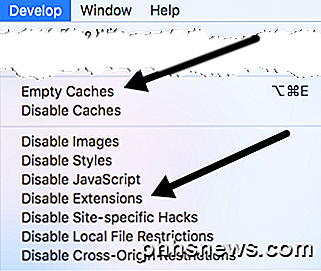
Enfin, cliquez sur Historique et choisissez Effacer l'historique en bas. Redémarrez Safari et j'espère que les vidéos YouTube seront rejouées.
2. Désinstallez et réinstallez Flash
Si la solution ci-dessus n'a pas résolu les problèmes de YouTube, vous devez ensuite essayer de désinstaller et de réinstaller Flash Player. C'est très facile à faire.
Accédez à cette page Web et il détectera automatiquement votre système d'exploitation et la version de Flash. Vers le milieu de la page, vous verrez des liens pour télécharger l'utilitaire de désinstallation de Flash Player. Lancez l'utilitaire et désinstallez Flash Player.
Une fois que Flash Player a été complètement supprimé, rendez-vous sur Adobe et téléchargez et installez la dernière version de Flash Player.
Après avoir installé la dernière version de Flash Player, naviguez dans Finder - Applications - Utilitaires - Utilitaire de disque . Sélectionnez votre disque dur dans la liste et Réparer les autorisations de disque .
Redémarrez votre ordinateur et les vidéos YouTube devraient fonctionner.

Remarque: Les deux étapes ci-dessus permettent de résoudre les problèmes de YouTube la plupart du temps. Si YouTube ne fonctionne toujours pas, essayez d'utiliser un navigateur différent, tel que Firefox ou Chrome. De cette façon, vous pouvez vérifier si YouTube fonctionne avec votre ordinateur, mais avec un navigateur différent. Si cela fonctionne avec Firefox, passez par vos préférences Safari et vérifiez les paramètres incorrects.
Pour plus de conseils Mac, consultez Switching To Mac, notre site de soeur qui est tout sur les Macs, iPhones, iPads, et tout ce qui touche Apple.

Synchroniser les signets et la liste de lecture dans Microsoft Edge
Si vous êtes un utilisateur averti de Google Chrome, vous connaissez probablement la fonctionnalité de synchronisation intégrée à votre compte Google. Avec Chrome, de nombreuses données sont synchronisées, y compris les extensions installées, les données de remplissage automatique, les favoris, les cartes de crédit, les mots de passe, l'historique, les paramètres, les thèmes et même les onglets ouverts.Bien sûr, to

Définition des courbes dans Photoshop
Le calque de réglage des courbes est l'un des outils les plus importants de Photoshop. C'est le meilleur moyen d'ajuster la luminosité et le contraste de vos images. Si vous voulez obtenir de bons résultats avec Photoshop, vous devez maîtriser les courbes. Si vous n'êtes pas familier avec les calques de réglage, vous voudrez en savoir plus avant de lire cet article.



